

Por Nathan E. Malpass, Última atualização: February 5, 2024
Todos nós já passamos por isso – aquele momento de parar o coração quando seu iPhone congela, deixando você se sentindo desamparado e desconectado do mundo digital. Quer você dependa do seu dispositivo para trabalhar, socializar ou se manter informado, um iPhone travado pode ser extremamente frustrante. Mas não tema! Neste artigo, vamos nos aprofundar no mundo da solução de problemas e oferecer a você uma tábua de salvação como consertar iPhone congelado dispositivos.
De falhas de software inexplicáveis a uma tela de iPhone que não se move, reunimos uma coleção de métodos testados e comprovados para ajudá-lo a consertar um iPhone travado. Seja você um aficionado da Apple ou apenas alguém que deseja aprender como lidar com esse problema comum, continue lendo para recuperar o controle do seu dispositivo e voltar a usá-lo sem problemas.
Parte #1: Principais razões pelas quais o iPhone está congeladoParte 2: Métodos de segundo lugar sobre como consertar dispositivos iPhone congeladosParte #3: Melhor maneira de consertar iPhone congelado: Recuperação do sistema iOS do FoneDogConclusão
Quando o seu iPhone congela, pode ser uma experiência desconcertante e inconveniente. Compreender por que isso acontece é o primeiro passo para encontrar soluções eficazes. Abaixo estão alguns dos motivos mais comuns pelos quais o seu iPhone pode travar. Em seguida, discutiremos como consertar o iPhone congelado.
Falhas e erros de software: Os iPhones funcionam com software complexo e, às vezes, bugs ou falhas podem fazer com que o sistema pare de responder. Isso pode ocorrer devido a problemas com a versão do iOS que você está usando ou com aplicativos específicos.
Armazenamento insuficiente: Quando o seu iPhone está com pouco espaço de armazenamento, isso pode causar problemas de desempenho, incluindo congelamento. Isso ocorre porque o dispositivo precisa de uma certa quantidade de espaço livre para funcionar sem problemas.
Superaquecimento: Os iPhones são projetados para funcionar dentro de uma faixa específica de temperatura. Se o seu dispositivo ficar muito quente, ele poderá desligar ou congelar automaticamente para evitar danos.
Aplicativos que não respondem: aplicativos que travam ou não respondem podem fazer com que todo o seu iPhone congele. Isso é particularmente comum se você estiver usando um aplicativo mal otimizado ou desatualizado.
iOS desatualizado: Executar uma versão desatualizada do iOS pode levar a problemas de compatibilidade e fazer com que o iPhone congele ou fique lento.
Problemas de hardware: Às vezes, problemas físicos com o hardware do seu iPhone, como um botão com defeito ou uma tela danificada, podem resultar em congelamento ou pior, morte de tela preta no seu iPhone.
RAM sobrecarregada: Os iPhones têm RAM limitada (memória de acesso aleatório) e se você tiver muitos aplicativos em execução simultaneamente ou um único aplicativo usando uma quantidade significativa de memória, isso pode fazer com que seu dispositivo congele.
Desbloqueio: Fazer o jailbreak do seu iPhone, embora ofereça mais opções de personalização, também pode torná-lo mais suscetível ao congelamento, pois pode introduzir instabilidade no sistema operacional.
Problemas de rede ou conectividade: Conexões de rede ruins ou problemas com Wi-Fi, dados de celular ou Bluetooth às vezes podem levar ao congelamento do sistema, especialmente quando o iPhone está tentando executar tarefas relacionadas à rede.
Atualizações de software: Embora atualizar o software do seu iPhone geralmente seja uma boa prática, às vezes podem surgir problemas durante o processo de atualização que levam ao congelamento ou outros problemas.
Malware ou vírus: embora raro em dispositivos iOS em comparação com outras plataformas, os iPhones ainda podem ser suscetíveis a malware ou aplicativos maliciosos que podem causar congelamento ou outros problemas.
Problemas de bateria: Uma bateria deteriorada ou problemas relacionados ao gerenciamento da integridade da bateria podem resultar em desligamentos inesperados ou congelamento.
Fatores externos: Temperaturas extremas, exposição à umidade ou danos físicos ao iPhone também podem causar congelamento ou outros problemas de desempenho.
Processos em segundo plano: Certos processos em segundo plano, como atualizações de aplicativos, sincronização ou indexação, podem ocasionalmente fazer com que seu iPhone pare de responder temporariamente.
Acessórios com defeito: O uso de cabos de carregamento e acessórios danificados ou não certificados pode causar problemas que levam ao congelamento ou outros problemas.
Nas próximas seções deste artigo, nos aprofundaremos nas soluções para resolver essas causas potenciais, garantindo que você tenha uma compreensão abrangente sobre como consertar dispositivos iPhone congelados.
Quando o seu iPhone congela, é crucial ter vários métodos de solução de problemas à sua disposição. Embora alguns problemas possam ser resolvidos seguindo etapas básicas, também existem métodos secundários que vale a pena explorar. Aqui estão técnicas adicionais sobre como consertar um iPhone congelado:
Forçar reinicialização:
Às vezes, uma reinicialização forçada pode trazer seu iPhone de volta à vida. O processo difere dependendo do modelo do seu iPhone. Por exemplo, no iPhone 8 e posterior, pressione e solte rapidamente o botão Aumentar volume, depois o botão Diminuir volume e, por fim, pressione e segure o botão Lateral até ver o logotipo da Apple.
Atualize ou reinstale aplicativos problemáticos:
Se você suspeitar que um aplicativo específico está causando o congelamento, tente atualizá-lo por meio do app Store. Se isso não funcionar, exclua o aplicativo e reinstale-o. Muitas vezes, isso pode resolver problemas relacionados à instabilidade do aplicativo.
Limpar dados do cache:
Certos aplicativos acumulam dados de cache ao longo do tempo, o que pode levar ao congelamento. A limpeza do cache do aplicativo pode ser feita através das configurações do aplicativo (se disponível) ou excluindo e reinstalando o aplicativo.
Redefinição de fábrica (com cuidado):
Como último recurso, você pode realizar uma redefinição de fábrica no seu iPhone, mas esteja ciente de que isso apagará todos os dados do dispositivo. Certifique-se de fazer backup de seus dados com antecedência. Para iniciar uma redefinição de fábrica, vá para Configurações > Geral > Redefinir > Apagar todo o conteúdo e configurações.

Modo DFU (atualização de firmware do dispositivo):
Se o seu iPhone continuar sem responder, você pode tentar colocá-lo no modo DFU e restaurá-lo usando o iTunes ou o Finder em um computador. Esta é uma etapa de solução de problemas mais avançada e deve ser usada com cautela.
Verifique se há problemas de hardware:
Se você suspeitar de um problema de hardware, como uma tela danificada ou um botão com defeito, é aconselhável entrar em contato com o suporte da Apple ou visitar uma Apple Store para obter assistência profissional.
Substituição da bateria:
Se a saúde da bateria do seu iPhone estiver significativamente degradada, isso pode fazer com que o dispositivo congele ou desligue inesperadamente. Considere substituir a bateria pela Apple ou por um provedor de serviços autorizado.
Evite o jailbreak:
Se você desbloqueou seu iPhone e ele está enfrentando travamentos frequentes, considere reverter para a versão oficial do iOS, pois o desbloqueio pode causar instabilidade.
Espere:
Em alguns casos, o congelamento pode ser temporário e causado por um processo em segundo plano ou por um aplicativo que está lutando para concluir uma tarefa. Aguarde alguns minutos para o seu iPhone ver se ele resolve o problema sozinho antes de tentar uma solução de problemas mais agressiva.
Verifique se há atualizações do iOS:
Certifique-se de que seu iPhone esteja executando a versão mais recente do iOS. A Apple lança frequentemente atualizações que incluem correções de bugs e melhorias de desempenho. Atualizar o iOS às vezes pode resolver problemas de congelamento.
Fundo Disable App Atualizar:
A atualização de aplicativos em segundo plano permite que os aplicativos atualizem dados em segundo plano, mas também pode sobrecarregar os recursos do seu dispositivo. Vá para Configurações> Geral> Atualização do aplicativo em segundo plano e desligue-o para aplicativos específicos.
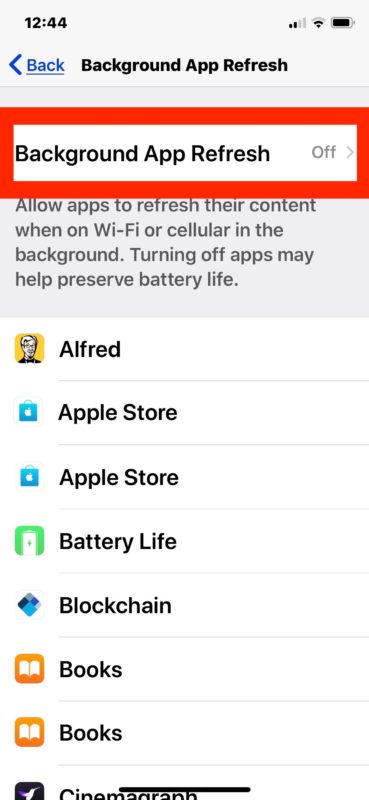
Configurações de otimização:
Reduza animações e efeitos visuais ativando o "Reduzir Movimento" opção nas configurações de acessibilidade. Além disso, diminua o brilho da tela e desative recursos desnecessários, como Airdrop ou Bluetooth para economizar recursos.

Revise as alterações recentes:
Pense nas alterações recentes feitas no seu iPhone, como a instalação de novos aplicativos ou atualizações. Às vezes, reverter essas alterações pode ajudar a identificar a causa do congelamento.
Busque ajuda profissional:
Se nenhum dos métodos mencionados até agora funcionar, considere entrar em contato com o suporte da Apple ou visitar uma Apple Store ou provedor de serviços autorizado. Eles podem diagnosticar e resolver problemas mais complexos de hardware e software.
Quando se trata de resolver um iPhone congelado, é crucial ter uma solução confiável e abrangente. Uma ferramenta altamente eficaz que se destaca por corrigir vários problemas do sistema iOS, incluindo congelamento, é Recuperação do sistema FoneDog iOS. Este poderoso software compatível com o iPhone 15 oferece uma abordagem simples e fácil de usar para resolver problemas do iPhone.
Recuperação do Sistema iOS
Correção de vários problemas do sistema iOS, como modo de recuperação, modo DFU, tela branca em loop na inicialização, etc.
Corrija seu dispositivo iOS para normal do logotipo branco da Apple, tela preta, tela azul, tela vermelha.
Apenas conserte seu iOS para normal, sem perda de dados em tudo.
Corrigir o erro 3600 do iTunes, erro 9, erro 14 e vários códigos de erro do iPhone
Descongele seu iPhone, iPad e iPod touch.
Download grátis
Download grátis

Aqui está como consertar iPhone congelado usando isso ferramenta gratuita de reparo do iPhone OS:

FoneDog iOS System Recovery é uma solução eficiente para consertar iPhones congelados causados por vários problemas relacionados ao software, como falhas de software, travamentos ou telas que não respondem. É uma ferramenta valiosa para usuários que desejam um método confiável e fácil de usar para colocar seus iPhones em condições de funcionamento sem o risco de perda de dados.
As pessoas também leram11 soluções para corrigir o problema de chamadas do iPhone que não funcionamCorreção desativada do iPad sem iTunes - Guia em 2023
Lidar com um iPhone congelado pode ser uma experiência frustrante e preocupante, mas com o conhecimento e as ferramentas certas, você pode solucionar e resolver esse problema com eficácia. Neste guia abrangente, exploramos vários aspectos do como consertar iPhone congelado, desde a compreensão das causas comuns até o fornecimento de soluções práticas.
Seguindo essas etapas e recomendações, você pode recuperar o controle do seu iPhone congelado e garantir que ele funcione perfeitamente novamente. Lembre-se de que a prevenção costuma ser a melhor estratégia, portanto, mantenha uma boa higiene do iPhone, mantendo o software e os aplicativos do seu dispositivo atualizados, gerenciando o armazenamento de forma eficaz e usando acessórios certificados.
Deixe um comentário
Comentário
Recuperação do Sistema iOS
Repare vários erros do sistema iOS de volta ao status normal.
Download grátis Download grátisArtigos Quentes
/
INTERESSANTEMAÇANTE
/
SIMPLESDIFÍCIL
Obrigada! Aqui estão suas escolhas:
Excelente
Classificação: 4.6 / 5 (com base em 66 classificações)